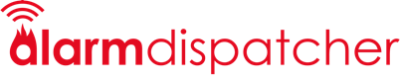Fast alle Hersteller von Smartphones nehmen Anpassungen an Android vor um es aus ihrer Sicht zu verbessern. Das wirkt sich besonders bei Einstellungen zum Akkusparen aus, bei denen viele Hersteller versuchen, inaktive Apps in einen Tiefschlaf zu schicken und dadurch Strom sparen. Die Alarm Dispatcher App funktioniert unter Android auch im Hintergrund oder wenn sie komplett beendet ist. Zu Problemen führen allerdings oft vermeintliche Akkuoptimierungen. Für die größten Hersteller haben wir eigene Anleitungen geschrieben, wie Sie die Alarm Dispatcher App einrichten müssen.
Für alle weiteren Hersteller befolgen Sie bitte die unten aufgeführten Schritte in den Telefoneinstellungen oder schauen Sie, ob vielleicht die Hinweise auf der Seite https://dontkillmyapp.com (leider nur englisch) helfen.
Bei Nutzung der Übertragung der Daten und Apps auf ein neues Telefon kann es passieren, dass die Energiespareinstellungen nicht korrekt übernommen werden. Sollte es nach dem Wechsel auf ein neues Gerät zu Problemen kommen, empfehlen wir die Neuinstallation der App. Anschließend müssen die hier empfohlenen Einstellungen ggf. für das neue Telefon gesetzt werden.
Android 6/7
- Unter "Einstellungen > Power > Akkuoptimierung" ganz oben auf "Akkuoptimierung" klicken und "Alle Apps" auswählen. In der Liste "Alarm Dispatcher auswählen" und auf "Nicht optimieren" stellen.
Android 8
- Unter "Einstellungen > Apps & Benachrichtigungen > App-Info > Alarm Dispatcher > Datennutzung" die "Hintergrunddaten" und "Uneingeschränkte Datennutzung" aktivieren
- Unter "Einstellungen > Apps & Benachrichtigungen > Erweitert > Spezieller App-Zugriff > Energiesparfunktion (> Ok)" Alarm Dispatcher auswählen (Ausnahme muss gewährt sein)
- Unter "Einstellungen > Apps & Benachrichtigungen > Erweitert > Spezieller App-Zugriff > Zugriff während "Nicht stören"" Alarm Dispatcher aktivieren
Android 9/10
- Unter "Einstellungen > Apps > Alarm Dispatcher > Erweitert > Akku" die "Hintergrundbeschränkungen" abschalten.
- Unter "Einstellungen > Apps > Alarm Dispatcher > Erweitert > Akku > Akkuoptimierung" "Alle Apps" auswählen. In der Liste "Alarm Dispatcher auswählen" und auf "Nicht optimieren" stellen.
Android 11
- Unter "Einstellungen > Apps > Alarm Dispatcher > Erweitert > Akku > Hintergrundbeschränkungen" abschalten.